起点PDF阅读器是一款专业实用的PDF阅读以及编辑处理软件,该软件能够以多种模式阅读PDF文档内容,同时具备很多PDF处理功能,可以帮助用户对PDF文件进行合并、加密、旋转等操作。我们在对PDF文档内容进行编辑处理的时候,常常需要将文档中的一些重要内容给标注出来。在标注内容的时候,我们可以采用高亮的方式,将重要内容给凸显出来。这款软件就可以高亮PDF文档,那么接下来小编就给大家详细介绍一下起点PDF阅读器高亮PDF的具体操作方法,有需要的朋友可以看一看。

1.首先打开软件,界面上会出现一个窗口,我们在窗口中找到“打开PDF文档”按钮并点击即可。
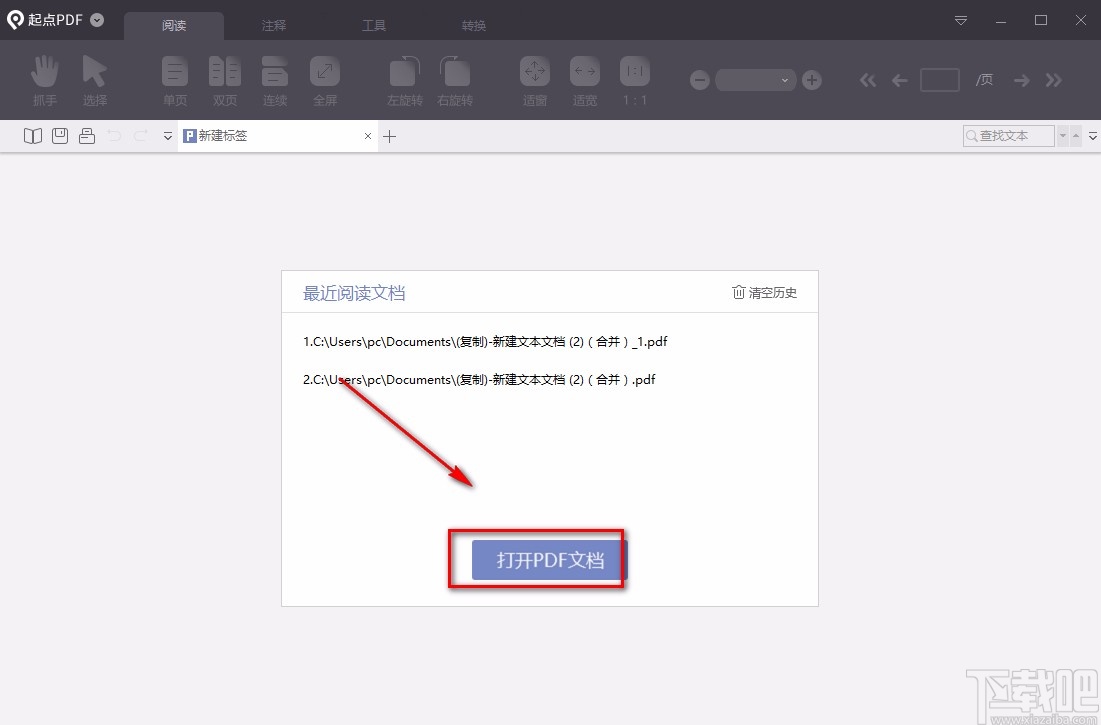
2.然后界面上就会出现一个文件添加页面,我们在页面中将需要高亮的PDF文件选中,再点击页面右下角的“打开”按钮就可以了。
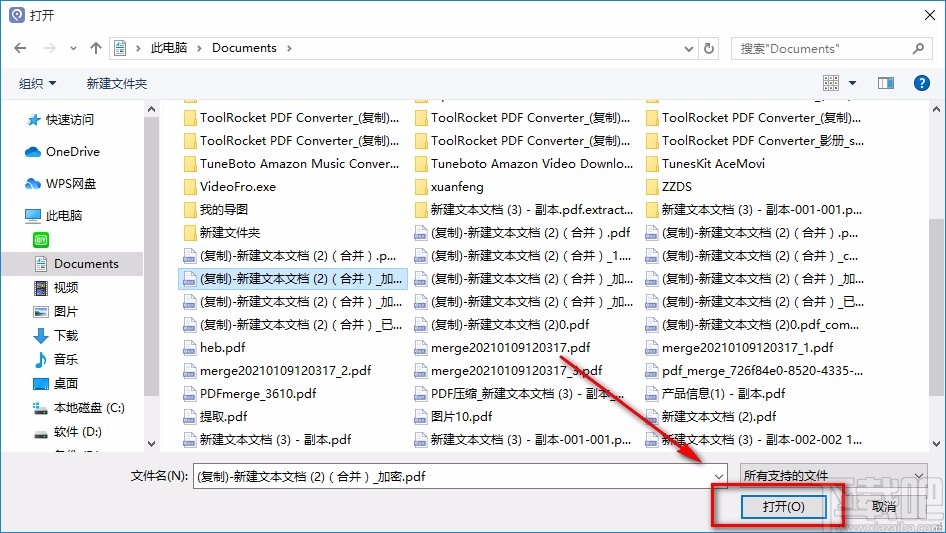
3.将PDF文件在软件中打开后,我们在界面上方找到“注释”选项卡,点击该选项卡再进行下一步操作。
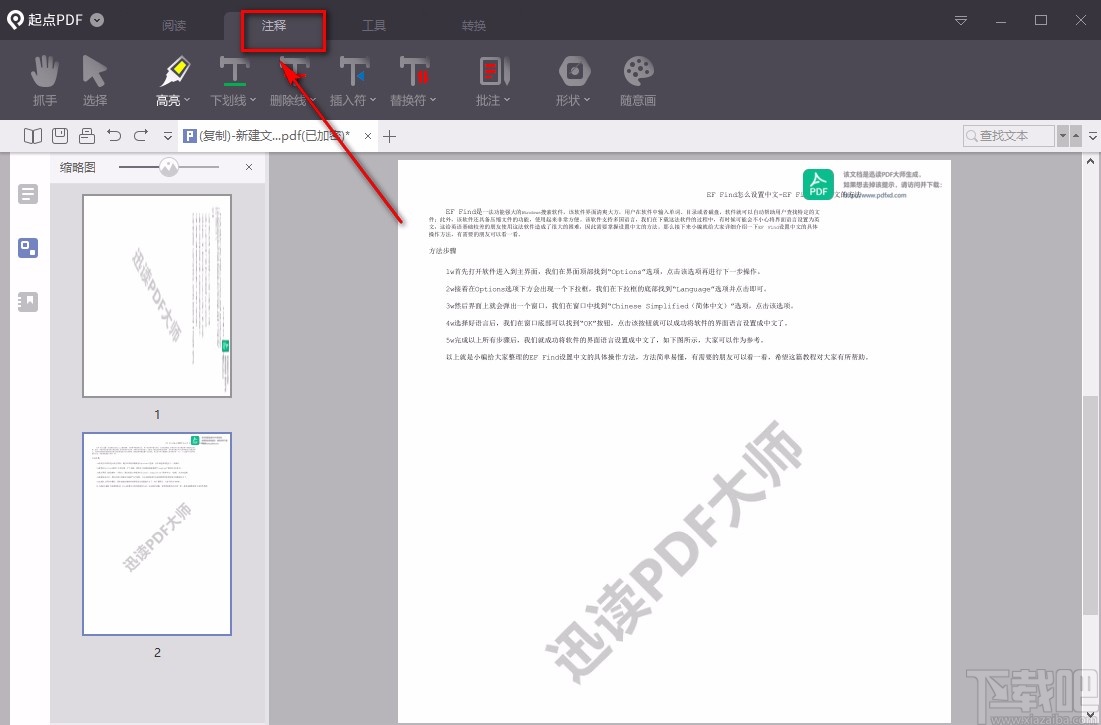
4.接着在注释选项卡下方可以找到“高亮”选项,我们点击该选项就可以进行高亮文档的相关操作。
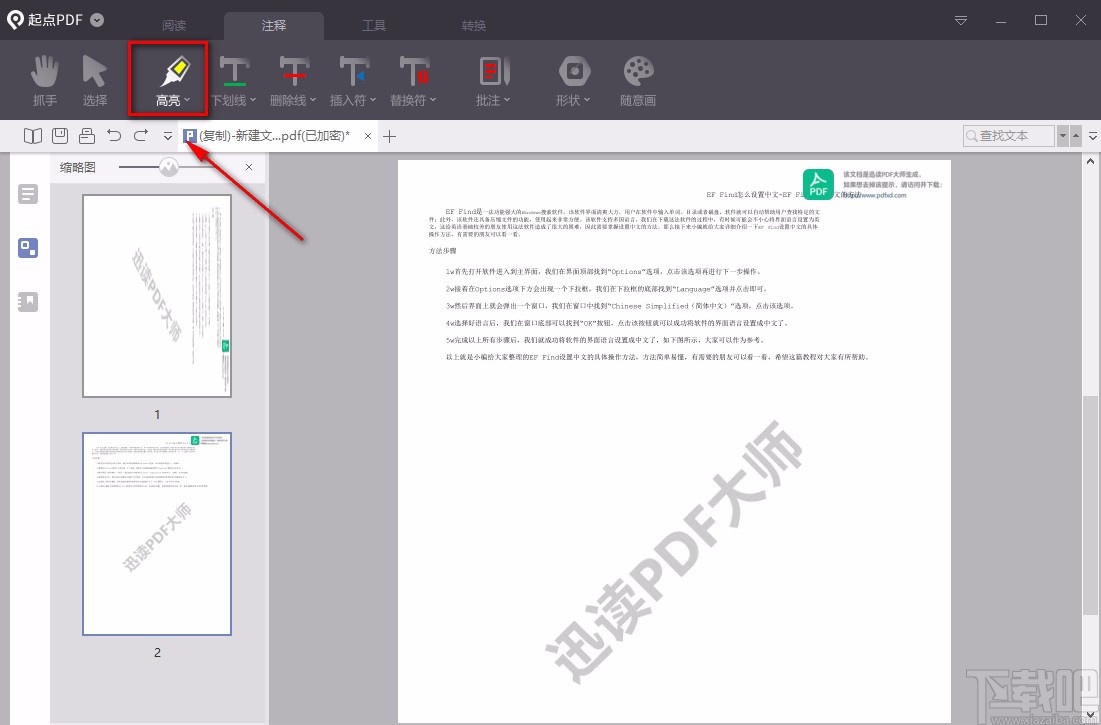
5.接下来将鼠标移动到需要高亮的文档处,我们按住鼠标左键不放,同时移动鼠标,将需要高亮的文本内容选中。
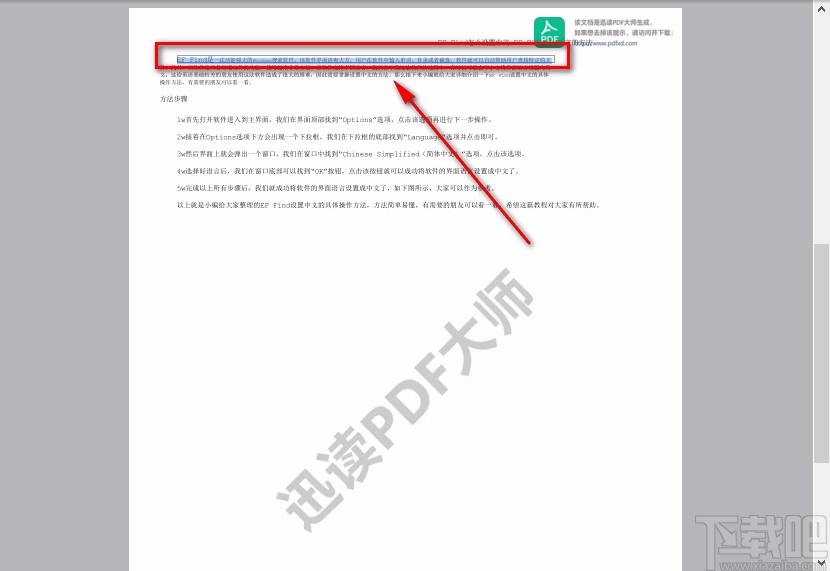
6.完成以上所有步骤后,我们释放鼠标,就会发现刚刚选中的文本被高亮出来了,如下图所示,这时候点击界面左上方的保存按钮即可将高亮后的文本保存起来。
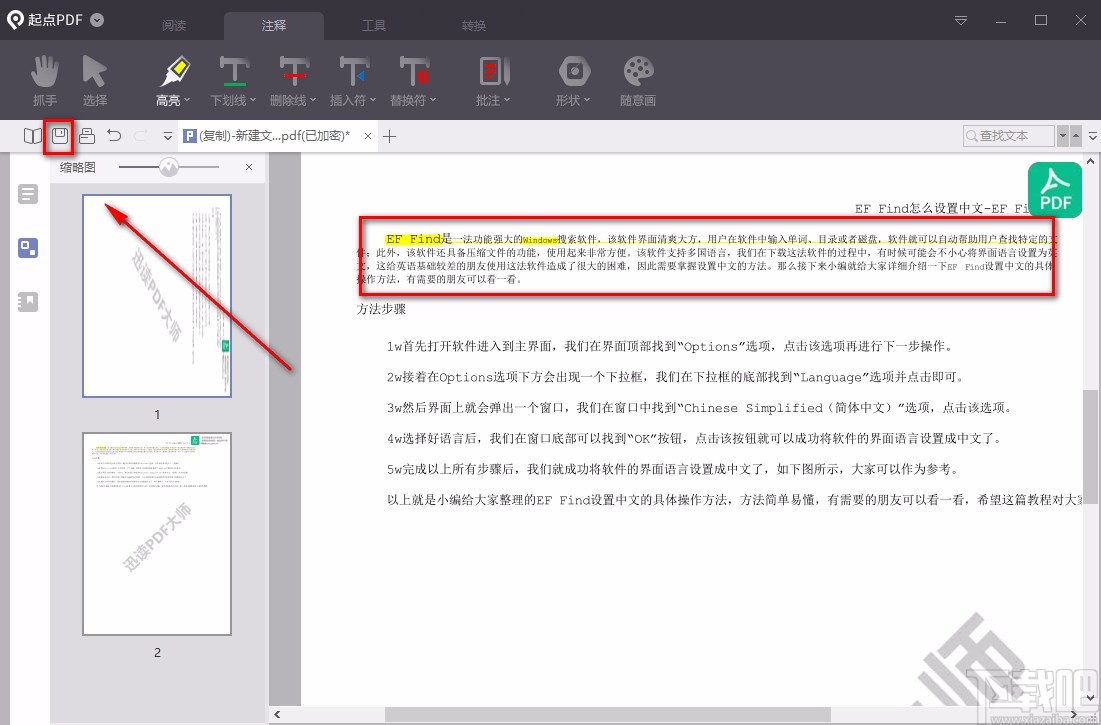
以上就是小编给大家整理的起点PDF阅读器高亮PDF的具体操作方法,方法简单易懂,有需要的朋友可以看一看,希望这篇教程对大家有所帮助。


